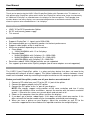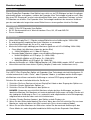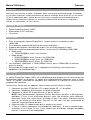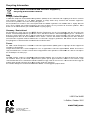Lindy 38405 Manuel utilisateur
- Catégorie
- Séparateurs vidéo
- Taper
- Manuel utilisateur
La page est en cours de chargement...
La page est en cours de chargement...
La page est en cours de chargement...
La page est en cours de chargement...

Manuel Utilisateur Français
Introduction
Merci pour votre achat de ce splitter Displayport 3 ports avec fonction d’affichage étendu. Cet appareil
est un splitter DisplayPort hautes performances qui permet l’affichage d’une source DP sur trois écrans
DP ou en mode étendu pour n’afficher qu’une seule image. La fonction de mode étendu détecte le
nombre d’écrans connectés et génère une résolution combinée EDID qui permet à l’image d’être
affichée en mode étendu sur 2 ou 3 écrans.
Contenu de l’emballage
Splitter DisplaPort 3 ports LINDY
Alimentation 5V DC multi-pays
Ce manuel
Spécifications
Prise en charge des signaux DisplayPort 1.1 et par écrans les résolutions jusqu’à
1920x1200
Il est fortement recommandé d’utiliser des écrans identiques !
Supporte des longueurs de câbles de jusqu’à 5m, en entrée comme en sortie
Résolution maximum dependante des écrans (testé avec HP LA2405wg 1920x1200):
Mode clone:
1920x1200@60Hz avec 1,2 ou 3 écrans
Mode étendu:
3840x1200@60Hz avec 2 écrans (2x 1920x1200)
3840x1200@60Hz avec 3 écran (3x 1280x1024)
4080x768@60Hz avec 3 écrans (3x 1360x768)
Les résolutions supérieures à 1920x1200 pas écrans (par ex. 2560x1600) ne sont pas
prises en charge.
Peut prendre en charge jusqu’à un (1) adaptateur actif Eyefinity ( deux ou plusieurs
adaptateurs ne fonctionnent pas )
Mise en route
Le splitter DisplayPort 3 ports LINDY est un périphérique plug and play qui ne nécessite pas de
paramétrage logiciel ou de pilote. Le splitter peut automatiquement commuter entre le mode
“clone” et “étendu” (extended) en contrôlant tout simplement la résolution en sortie de carte
graphique de l’ordinateur.
Veuillez-vous assurer que vos appareils soient arrêtés avant d’installer ce splitter.
1. Connectez un câble DP de votre PC au port d’entrée DP “in” du splitter.
2. Connectez l’adaptateur d’alimentation au splitter DisplayPort.
3. Connectez le splitter DP au port d’entrée “in” de vos écrans.
NOTE: Nous recommandons fortement d’utiliser des écrans de tailles et de résolutions
identiques !!! Dans le cas d’utilisation d’écrans ayant une résolution native différente,
connectez l’écran avec la plus basse résolution au port 1 du splitter. Autrement l’écran
peut ne rien afficher et rester blanc. Quoi qu’il en soit, cela n’est pas recommandé et
risque de ne pas fonctionner du tout !
4. Démarrez votre PC (redémarrage) puis le splitter et les écrans.
5. Si rien ne s’affiche, redémarrez une seconde fois l’ordinateur. Si cela ne fonctionne pas,
raccordez un seul écran. Si vous n’avez toujours pas d’affichage, changez de modèle
d’écran, il se peut qu’il soit incompatible.
La page est en cours de chargement...
La page est en cours de chargement...

Recycling Information
WEEE (Waste of Electrical and Electronic Equipment),
Recycling of Electronic Products
Europe, United Kingdom
In 2006 the European Union introduced regulations (WEEE) for the collection and recycling of all waste electrical
and electronic equipment. It is no longer allowable to simply throw away electrical
Instead, these products must enter the recycling process.
Each individual EU member state has implemented the WEEE regulations into national law in slightly different
ways. Please follow your national law when you want to dispose
details can be obtained from your national WEEE recycling agency.
Germany / Deutschland
Die Europäische Union hat mit der WEEE Direktive Regelungen für die Verschrottung und das Recycling von
Elektro- und
Elektronikprodukten geschaffen. Diese wurden im Elektro
deutsches Recht umgesetzt. Dieses Gesetz verbietet das Entsorgen von entsprechenden, auch alten, Elektro
Elektronikgeräten über die Hausmülltonne! Diese
Sammelstellen zugeführt werden! Dort werden sie kostenlos entgegen genommen. Die Kosten für den weiteren
Recyclingprozess übernimmt die Gesamtheit der Gerätehersteller.
France
En 2006, l'union Euro
péenne a introduit la nouvelle réglementation (DEEE) pour le recyclage de tout équipement
électrique et électronique.
Chaque Etat membre de l’ Union Européenne a mis en application la nouvelle réglementation DEEE de manières
légèrement différentes. Veui
llez suivre le décret d’application correspondant à l’élimination des déchets électriques
ou électroniques de votre pays.
Italy
Nel 2006 l’unione europea ha introdotto regolamentazioni (WEEE) per la raccolta e il riciclo di apparecchi elettrici
ed elettro
nici. Non è più consentito semplicemente gettare queste apparecchiature, devono essere riciclate. Ogni
stato membro dell’ EU ha tramutato le direttive WEEE in leggi statali in varie misure. Fare riferimento alle leggi del
proprio Stato quando si dispone di
un apparecchio elettrico o elettronico.
Per ulteriori dettagli fare riferimento alla direttiva WEEE sul riciclaggio del proprio Stato.
Tested to Comply with
FCC Standards
For Home and Office Use!
WEEE (Waste of Electrical and Electronic Equipment),
Recycling of Electronic Products
In 2006 the European Union introduced regulations (WEEE) for the collection and recycling of all waste electrical
and electronic equipment. It is no longer allowable to simply throw away electrical
Instead, these products must enter the recycling process.
Each individual EU member state has implemented the WEEE regulations into national law in slightly different
ways. Please follow your national law when you want to dispose
of any electrical or electronic products. More
details can be obtained from your national WEEE recycling agency.
Die Europäische Union hat mit der WEEE Direktive Regelungen für die Verschrottung und das Recycling von
Elektronikprodukten geschaffen. Diese wurden im Elektro
-
und Elektronikgerätegesetz
deutsches Recht umgesetzt. Dieses Gesetz verbietet das Entsorgen von entsprechenden, auch alten, Elektro
Elektronikgeräten über die Hausmülltonne! Diese
Geräte müssen den lokalen Sammelsystemen bzw. örtlichen
Sammelstellen zugeführt werden! Dort werden sie kostenlos entgegen genommen. Die Kosten für den weiteren
Recyclingprozess übernimmt die Gesamtheit der Gerätehersteller.
péenne a introduit la nouvelle réglementation (DEEE) pour le recyclage de tout équipement
Chaque Etat membre de l’ Union Européenne a mis en application la nouvelle réglementation DEEE de manières
llez suivre le décret d’application correspondant à l’élimination des déchets électriques
Nel 2006 l’unione europea ha introdotto regolamentazioni (WEEE) per la raccolta e il riciclo di apparecchi elettrici
nici. Non è più consentito semplicemente gettare queste apparecchiature, devono essere riciclate. Ogni
stato membro dell’ EU ha tramutato le direttive WEEE in leggi statali in varie misure. Fare riferimento alle leggi del
un apparecchio elettrico o elettronico.
Per ulteriori dettagli fare riferimento alla direttiva WEEE sul riciclaggio del proprio Stato.
1
st
In 2006 the European Union introduced regulations (WEEE) for the collection and recycling of all waste electrical
and electronic equipment.
Each individual EU member state has implemented the WEEE regulations into national law in slightly different
of any electrical or electronic products. More
Die Europäische Union hat mit der WEEE Direktive Regelungen für die Verschrottung und das Recycling von
und Elektronikgerätegesetz
– ElektroG in
deutsches Recht umgesetzt. Dieses Gesetz verbietet das Entsorgen von entsprechenden, auch alten, Elektro
- und
Geräte müssen den lokalen Sammelsystemen bzw. örtlichen
Sammelstellen zugeführt werden! Dort werden sie kostenlos entgegen genommen. Die Kosten für den weiteren
péenne a introduit la nouvelle réglementation (DEEE) pour le recyclage de tout équipement
Chaque Etat membre de l’ Union Européenne a mis en application la nouvelle réglementation DEEE de manières
llez suivre le décret d’application correspondant à l’élimination des déchets électriques
Nel 2006 l’unione europea ha introdotto regolamentazioni (WEEE) per la raccolta e il riciclo di apparecchi elettrici
nici. Non è più consentito semplicemente gettare queste apparecchiature, devono essere riciclate. Ogni
stato membro dell’ EU ha tramutato le direttive WEEE in leggi statali in varie misure. Fare riferimento alle leggi del
LINDY No 38405
st
Edition, October 2012
www.lindy.com
-
 1
1
-
 2
2
-
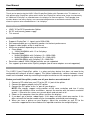 3
3
-
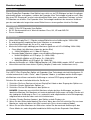 4
4
-
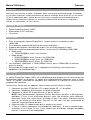 5
5
-
 6
6
-
 7
7
-
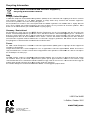 8
8
Lindy 38405 Manuel utilisateur
- Catégorie
- Séparateurs vidéo
- Taper
- Manuel utilisateur
dans d''autres langues
- italiano: Lindy 38405 Manuale utente
- English: Lindy 38405 User manual
- Deutsch: Lindy 38405 Benutzerhandbuch
Documents connexes
-
Lindy 4 Port DisplayPort 1.1 Splitter Manuel utilisateur
-
Lindy DisplayPort 1.2 to Quad HDMI MST/SST Hub Manuel utilisateur
-
Lindy 39303 Manuel utilisateur
-
Lindy 2 Port DisplayPort 1.2 MST/SST Hub Manuel utilisateur
-
Lindy DisplayPort to Dual HDMI MST Hub Manuel utilisateur
-
Lindy HDMI / VGA / DVI EDID Recorder Manuel utilisateur
-
Lindy HDMI 2.0 EDID Emulator, HDCP 2.2 Manuel utilisateur
-
Lindy 100m C6 HDBaseT HDMI & IR Extender, Receiver Manuel utilisateur